Blender角色创建和动画制作流程
如果您是像我这样的人。只想访问角色库。那么Character Creator 3(CC3)是您所追求的工具。CC3是一个了不起的角色创建工具。可以将其导入到Blender中。而无需进行任何设置。角色创建是一项技能设置。您可以花数十个小时来处理一个角色。但是使用CC3。您可以使用直观的滑块更改身体和面部形。在短短的十分钟之内拥有一个独特的次时代角色。

在本文中。我们将经历以下过程:从Character Creator 3中导出角色。将其导入Blender。设置材质。然后使用Auto-Rig Pro装配角色。
从角色创建者导出角色
Reallusion提供了大量有关如何使用Character Creator创建独特角色的教程。如果需要下载软件或其他相关教程可以点击
http://www.dcgart.cn/course。角色完成后。您只需选择文件>导出>FBX(完整衣服)即可导出角色。这将调出下面的面板。在面板中。您将看到用于导出到Blender的设置。
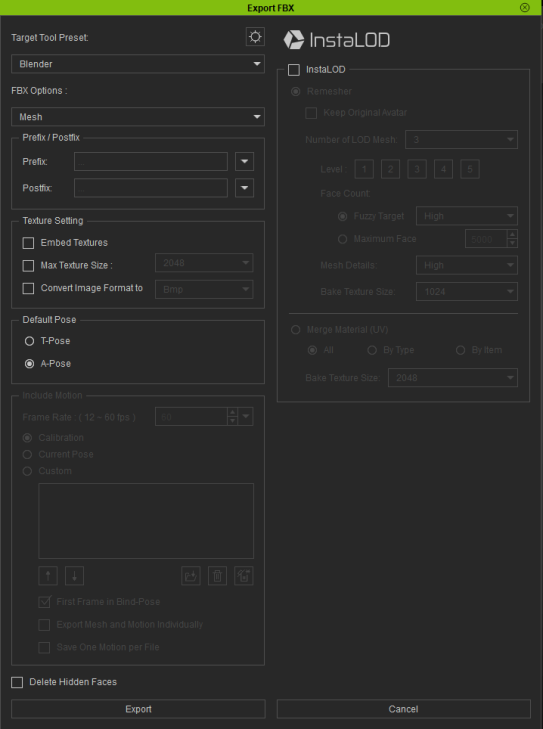
CC3与主流3D工具兼容。我们将目标工具预设更改为Blender。并将FBX选项更改为网格。因为我们仅导出角色。而不导出任何动作。下一步是个人喜好。但取消选中“嵌入纹理”框。因为这样可以使.fbx的尺寸更小。并且可以将所有纹理放置到一个主文件夹中。CC3字符库(CC3+)的绑定姿势是A姿势。这意味着。如果在任何时候都删除了T姿势电枢。则角色的网格将恢复为A姿势。如果您要使用Rigify或Auto-Rig Pro来绑定角色。这将变得显而易见。
在Blender中导入角色和纹理
从这里我们跳进Blender并选择File>Import>FBX。找到我们的fbx文件。然后双击它。使用Eevee进入“渲染模式”后。我们将看到眼睛和头发变黑。因为无法正确设置透明度。

我们将以头发为例。选择头发。然后进入“材质”选项卡。在“设置”中。将“Blender Mode”更改为“Alpha Blend”。将“阴影模式”更改为“Alpha Hashed”。
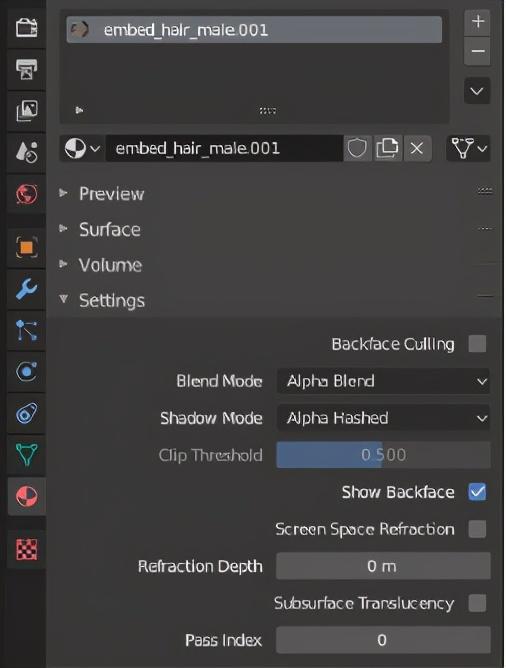
接下来。我们需要在角色的材质上添加一些额外的步骤。选择Blender顶部的着色选项卡。在这里。我们将看到每个对象的材料清单。打开材质时。我们将看到有一个漫射且正常的图像纹理连接到原理着色器。对于那些具有透明性的物品(例如头发)。也具有不透明的图像纹理。
我们需要通过在空白处按Shift+A并添加“搜索”。然后键入“图像纹理”来添加另外三个图像纹理。在这里。我们可以选择文件夹图标并找到对应材质的纹理。我们需要添加的三个纹理是AO(环境光遮挡)。SpecMask和粗糙度。我们还需要添加一个Mix RGB节点。在该节点上将ao插入并扩散到其中。并将混合类型设置为乘法。对于SpecMask和粗糙度。我们将在图像纹理和有原则的着色器之间添加一个反向节点。最后。我们需要将“漫反射”以外的所有颜色空间更改为非颜色。
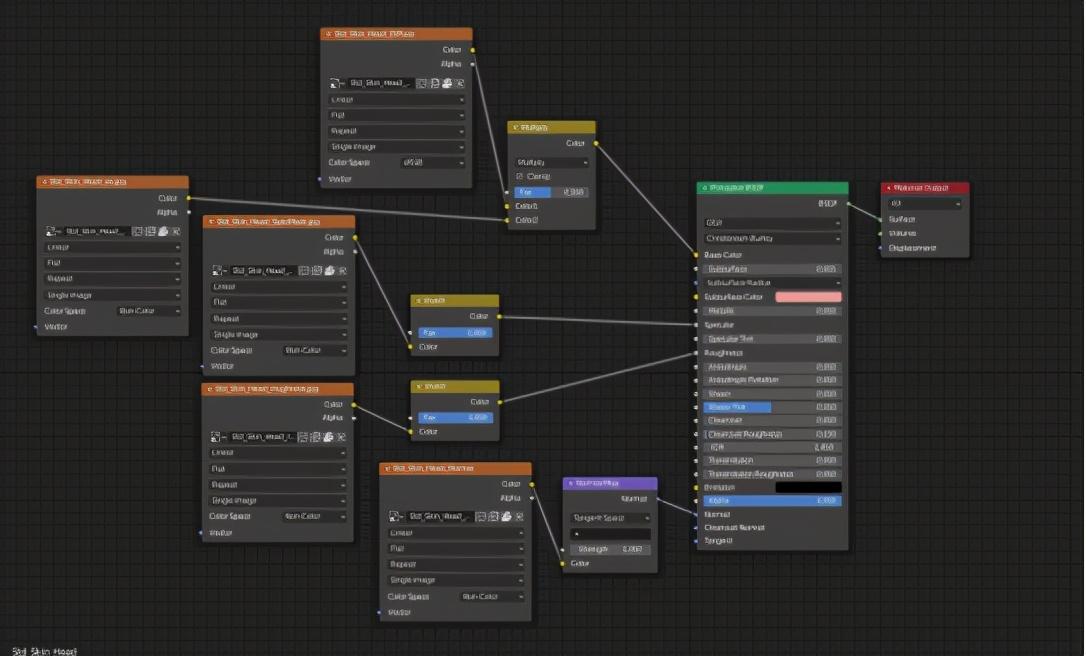
使用Auto-Rig Pro来绑定角色
在使用Auto-Rig Pro设置角色时。我们要做的第一件事是选择骨架属性。展开“视口显示”。然后启用“在前面”。这会将衔铁带到网格的前面。稍后当我们使用以前的装备作为Auto-Rig Pro装备的参考时。该衔接将变得显而易见。
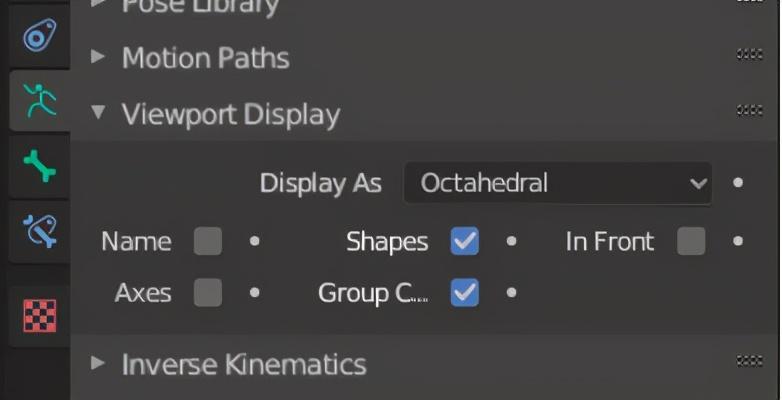
我们现在需要做的是锁定所有对象上的所有顶点组。这是因为面部的一部分是由未设置Auto-Rig Pro的骨骼控制的。为此。我们选择每个对象。然后在“顶点”选项卡中。选择下拉列表。然后选择“全部锁定”。需要完成的最重要的对象是身体。眼睛。牙齿和舌头。
从这里。我们将选择角色的所有对象减去电枢。然后在Auto-Rig Pro面板中。展开Auto-Rig Pro:Smart。然后选择Get Selected Objects。
一旦按下“获取选定对象”。场景的视图将变为仅先前选择的对象(角色)。然后。我们需要通过进入通常位于右上角的场景集合并单击隐藏的眼睛来取消隐藏电枢。
从这里我们可以返回到Auto-Rig Pro:“智能”选项卡。然后单击“添加脖子”。一个绿色的圆圈将出现在网格上方。并以先前的装备为指导。单击鼠标左键以在角色上设置标记。对下巴。肩膀。腕部。脊椎和脚踝也是如此。一旦他们都被设置。点击进入。然后将生成装备。从此处确保再次选择所有对象。然后最后选择新装备。在“自动装备专业版”选项卡下。选择“外观”。然后选择“绑定”。
现在要使面部动作捕捉起作用。我们需要将两个装备组合在一起。选择原始装备。然后进入“编辑模式”。我们需要从Neck.01向下选择所有骨骼。然后将其删除。这里有一个小问题。在面部骨骼的底部有一个名为Head的微小骨骼。我们还需要保留那个。
完成此操作后。返回“对象模式”。选择两个装备。然后按Ctrl+J将它们加入。现在。我们可以返回到单个骨架的“编辑模式”。然后选择隐藏在面骨根部的头部骨头。现在。我们可以通过选择“骨骼”选项卡并将父对象设置为c_head.x来修复此骨骼的关系并将其附加到整个装备。
现在。我们已经成功地从Character Creator 3中导出了角色。并将其导入到Blender中。设置了材质。并使用Auto-Rig Pro绑定了角色。
本文地址:https://www.zgqzhs.com/75467.html,转载请说明来源于:渲大师
声明:本站部分内容来自网络,如无特殊说明或标注,均为本站原创发布。如若本站内容侵犯了原著者的合法权益,可联系我们进行处理。分享目的仅供大家学习与参考,不代表本站立场!



